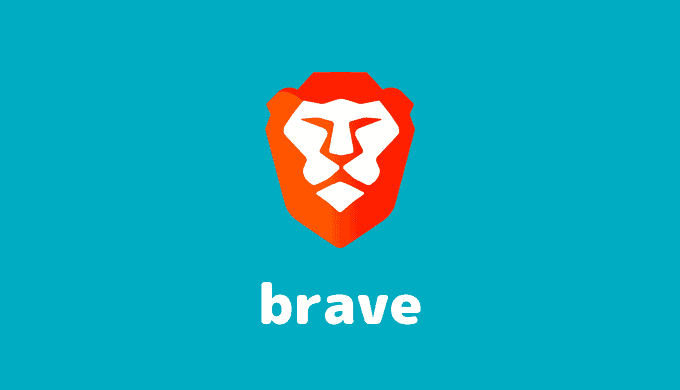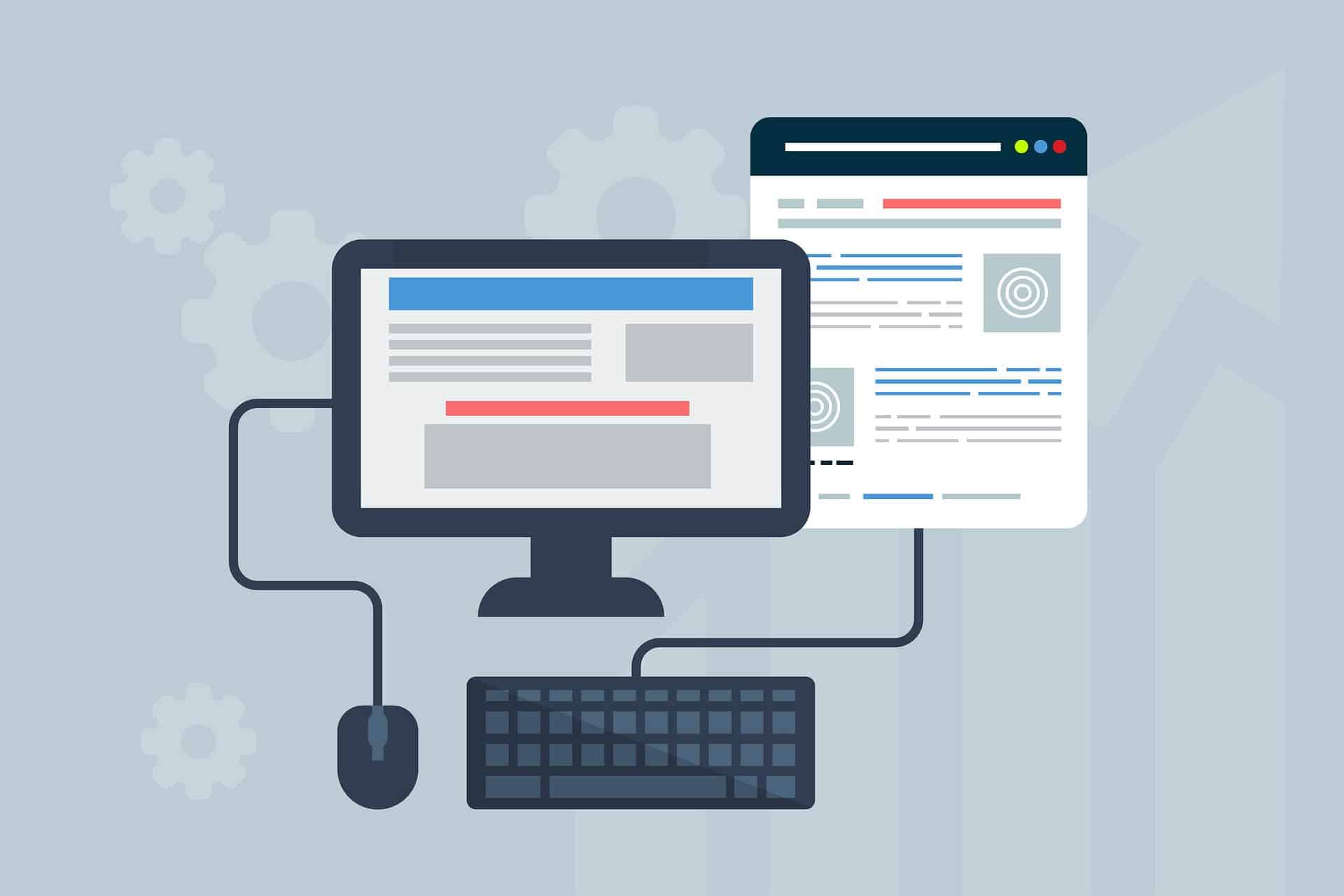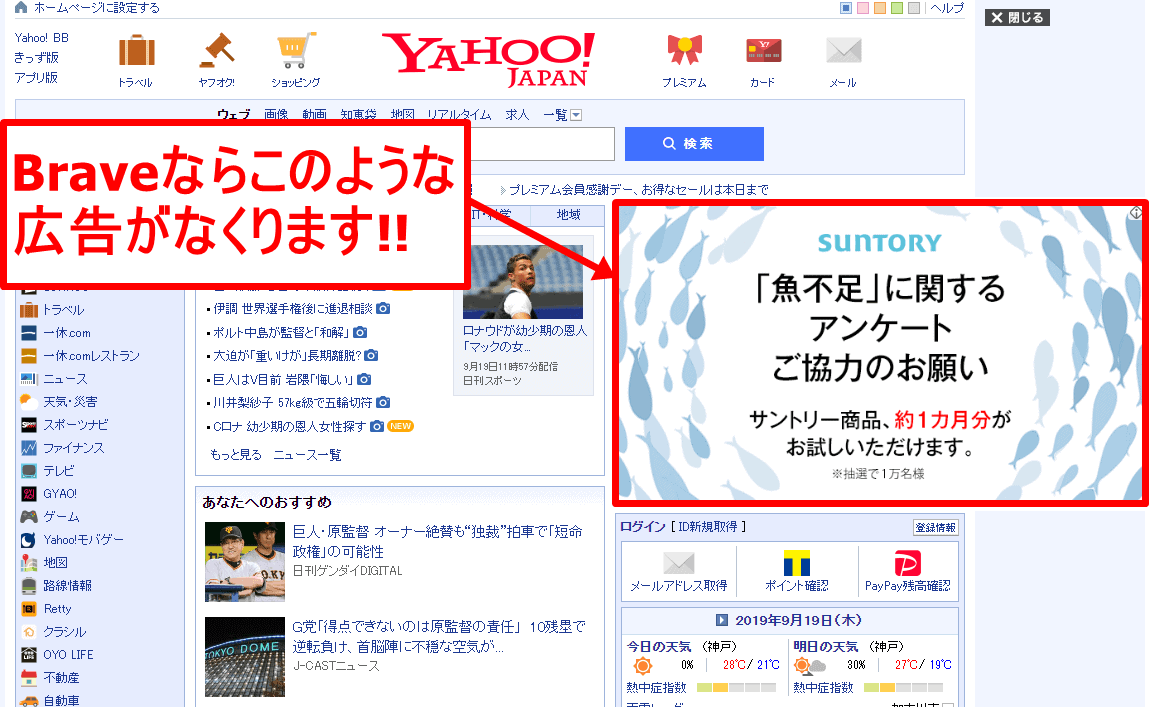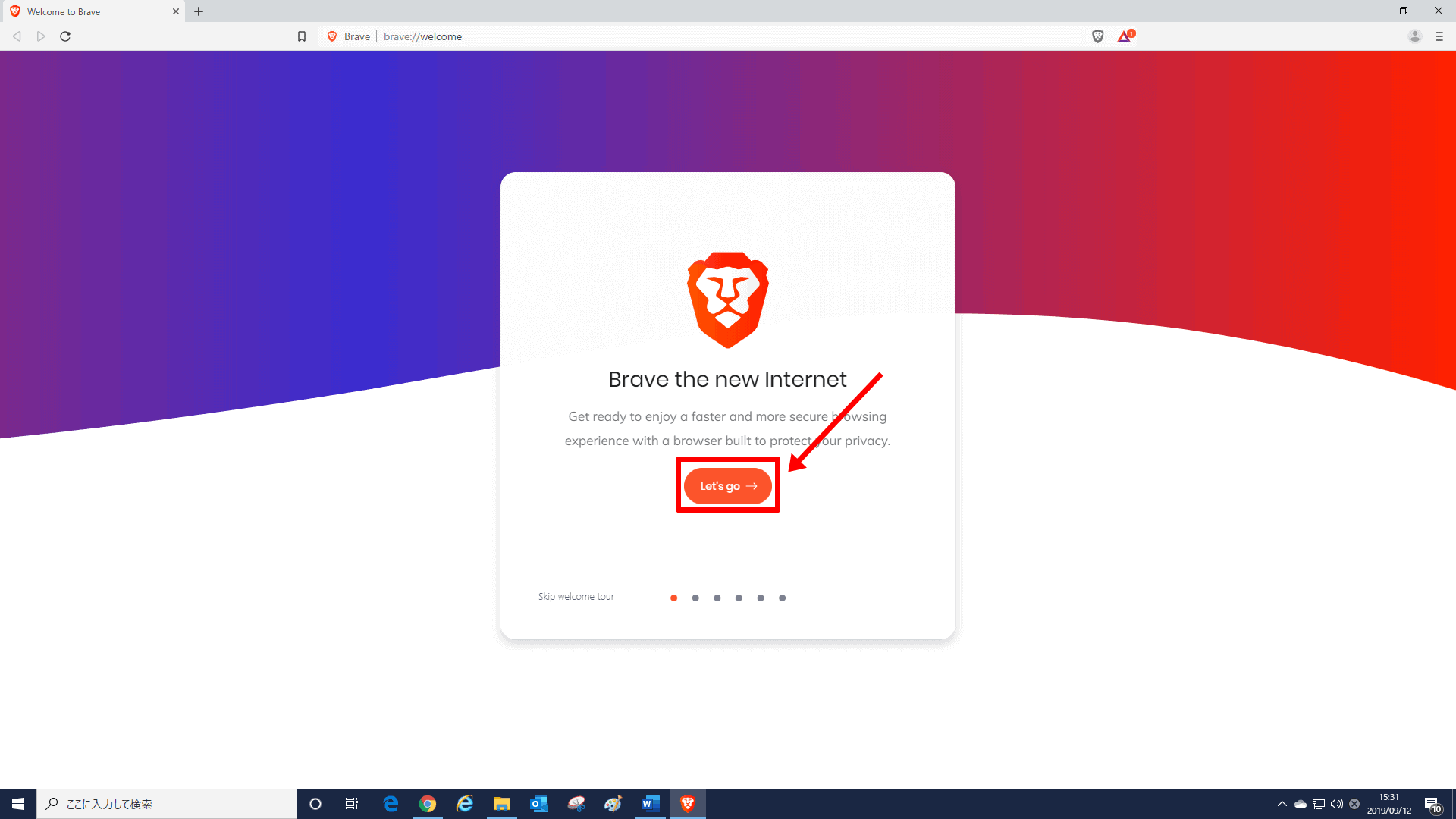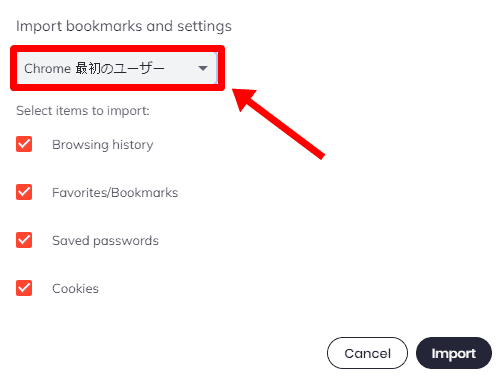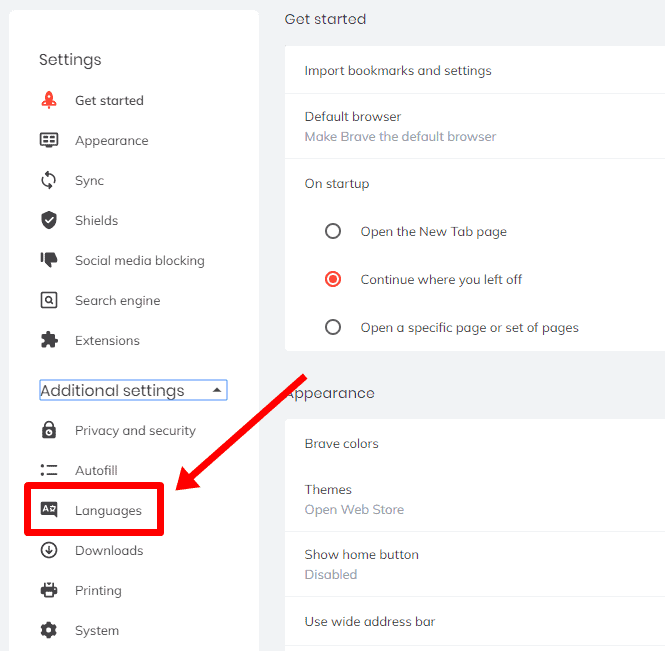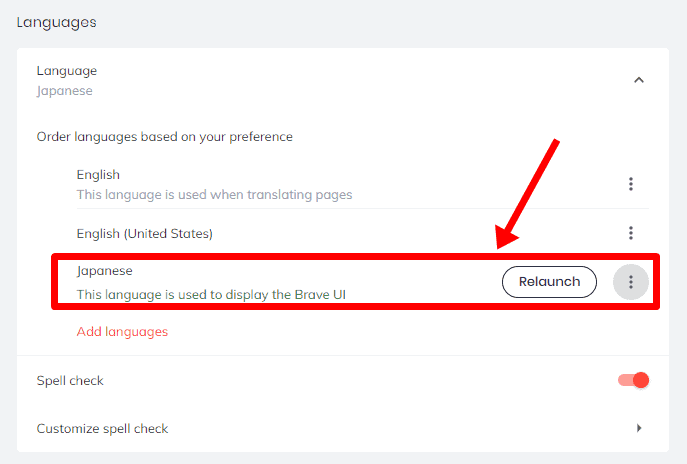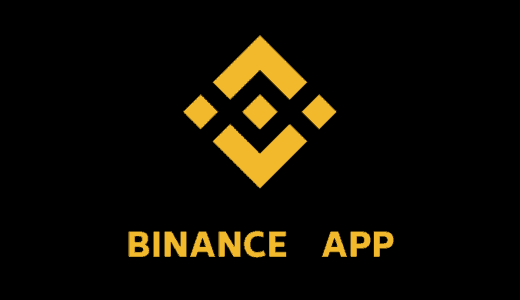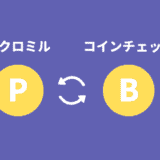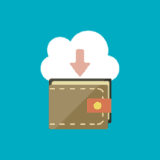インターネットを検索するときに使うブラウザはChromeかSafariを使っている人がほとんどだと思いますが、Braveという検索ブラウザを使ってみるのはどうですか?
私も最近月末になると「データ容量を超えてしまったので今から低速になります。」という悲しいお知らせが来てしまってそれからは検索も遅くて使えないという状態になっています。
そんな人はBraveを使ってみてはどうでしょうか?
広告をブロックしてデータ容量を制限してくれるだけでなくChromeとは違う様々なメリットがありますよ!
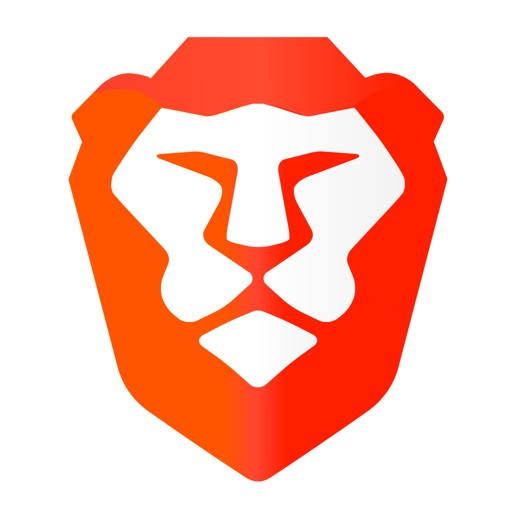
タップできる目次
Braveの評価

通信量節約できるので格安SIMの方とかおすすめです。

普通にサクサク動くし、拡張機能とか超こだわる人じゃなければ使わない理由もそんなにない
_人人人人人人人人人人人人人_
> まだBraveじゃないの? <
 ̄Y^Y^Y^Y^Y^Y^Y^Y^Y^Y^Y^Y ̄
ってな感じで、どんどん浸透するといいな

そもそもワタシ課金してるからどんな風になるのかわからないけど。
広告収入の代わりにビットコインで投げ銭出来るから、広告カット出来るってね。
ふーん
Braveのメリット
動作が早い
遅いブラウザって使っていてイライラしますよね。
Braveの利点は動作が軽いことにあります。
公式ホームページではChromeと比べて2~8倍速いと書いてあります。
体感的には若干Chromeより早いと感じるくらいで劇的に早いというわけでもないです。
自動で広告をブロックしてくれる
ネットサーフィンをしているとよく出てくるのが広告バナーですよね。
Braveではこのような広告を自動でブロックしてくれるので快適にネットをすることができます。
Youtubeの広告もブロックしてくれるので見たい動画が始まるときに5秒くらい広告を見せられることもありません。
子供は広告だとわからずに押してしまうこともあると思うので子供が使う場合にもいいかもしれません。
広告をブロックしてくれると画面がすっきりして快適なほかに、データ容量を節約することができるのでスマホでネットサーフィンをよくする人には特におすすめのブラウザです。
ネットするだけでBATトークンがもらえる
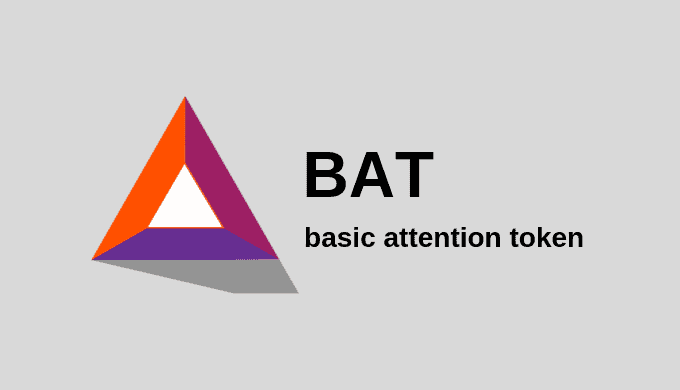
Braveでは広告をブロックしてくれますが、Braveから提供される広告を見ることでBATトークンをもらうことができます。
BATトークンをもらうことで気に入ったウェブサービスに投げ銭もすることができます。
1回広告をみることで0.05BATほどがもらえるそうですので約1円ぐらいがもらえる計算になります。
Braveブラウザを使えばお金がザクザク儲かるということはなさそうですが、投げ銭をしたりしてトークンを実際に使う楽しみは得られそうですね。
ただし日本では現在対応していませんので注意してください。
投げ銭ができる
Braveではサイトの滞在時間などから自動でコンテンツ制作者に投げ銭することができます。
ウェブサイト等のコンテンツ制作者はGoogleの公告などを貼ることで収入を得ていますが、Braveブラウザでは投げ銭によって収入を得ることができます。
投げ銭の設定方法は以下の通りです。
自動投げ銭の設定
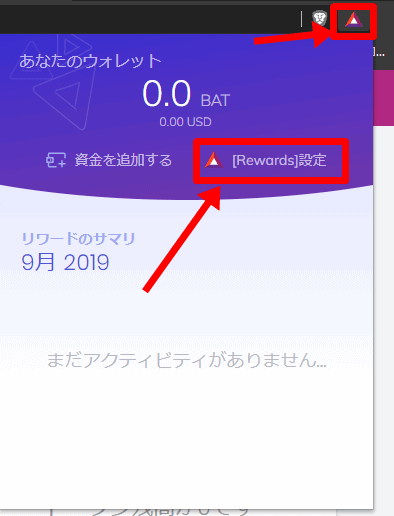
Braveをインストールできたら画面上のURLを入力するところにマークがあるのでクリックします。
そして、[Rewards]設定を選択
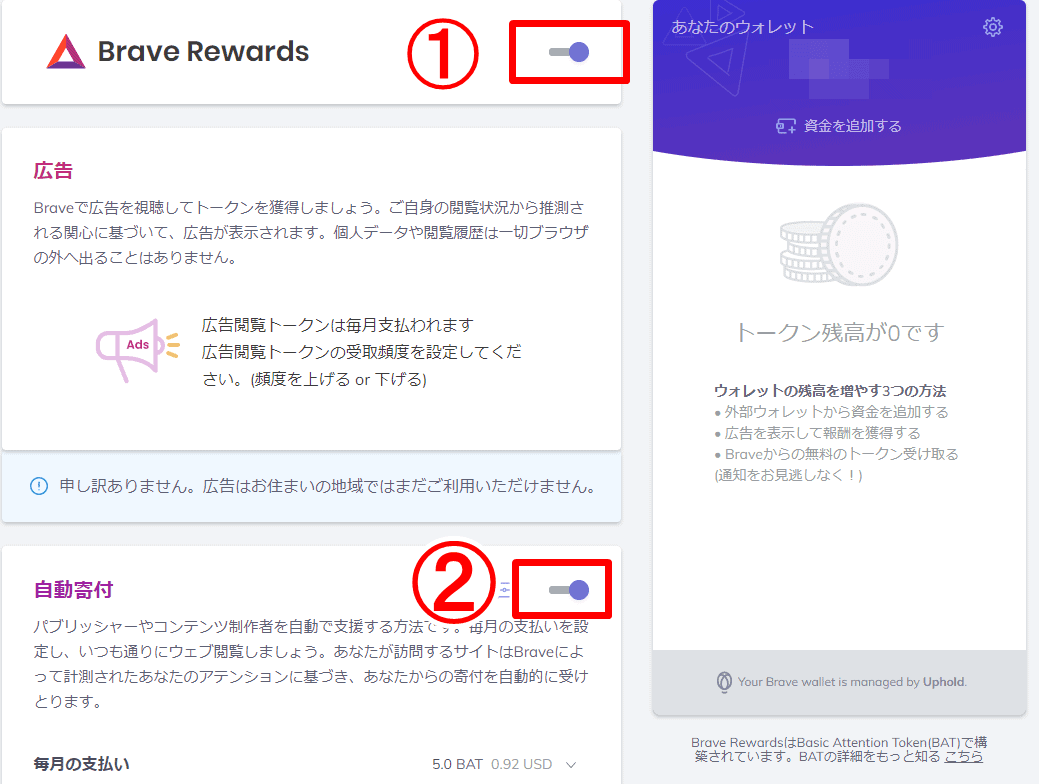
Brave Rewardsをオン、自動寄付をオンにすればコンテンツ制作者に自動で寄付することができます。
Braveの設定方法(ダウンロードから日本語化まで)
スマホのアプリを使うときは特に設定が必要ありませんが、PCで使うときは設定が必要になるのでPCで使う場合を説明していきます。
ブラウザのインストールから設定画面を日本語にするところまでを見てきましょう。
設定画面を日本語にできれば後は自分で設定を変更できると思います。
基本的にはデフォルトのまま使っても特に問題はありません。
※画像はクリックすると拡大表示されます。
BATトークンを売買できる取引所
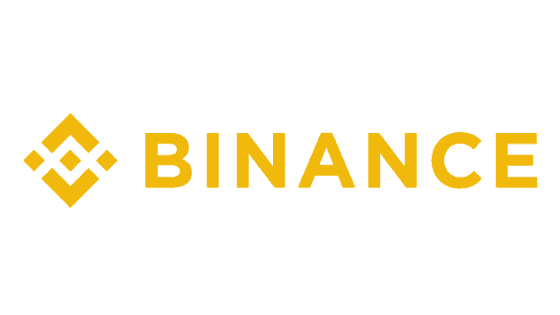
海外取引所で一番おすすめなのがバイナンスです。ユーザー数が多く流動性が高いので円滑な取引が可能です。
日本の取引所をすでに利用している人は取引所からバイナンスにビットコインを送金すれば購入することができます。
- ハードフォークした通貨をサポートしてくれる
- セキュリティ評価が高い
- 取り扱い通貨が多い
- 新規上場が多いので有望な通貨を手にできる可能性がある
- 取引手数料が安い
- 上場手数料は全額寄付
- 新規上場コインの投票制度
- 日本語のサポートがない
- 日本からはレバレッジ取引が利用できない
- 日本円で直接入金できない
バイナンス関連ではほかにこんな記事もあります